Screen Mirroring: Cómo reflejar un iPhone en Chromecast
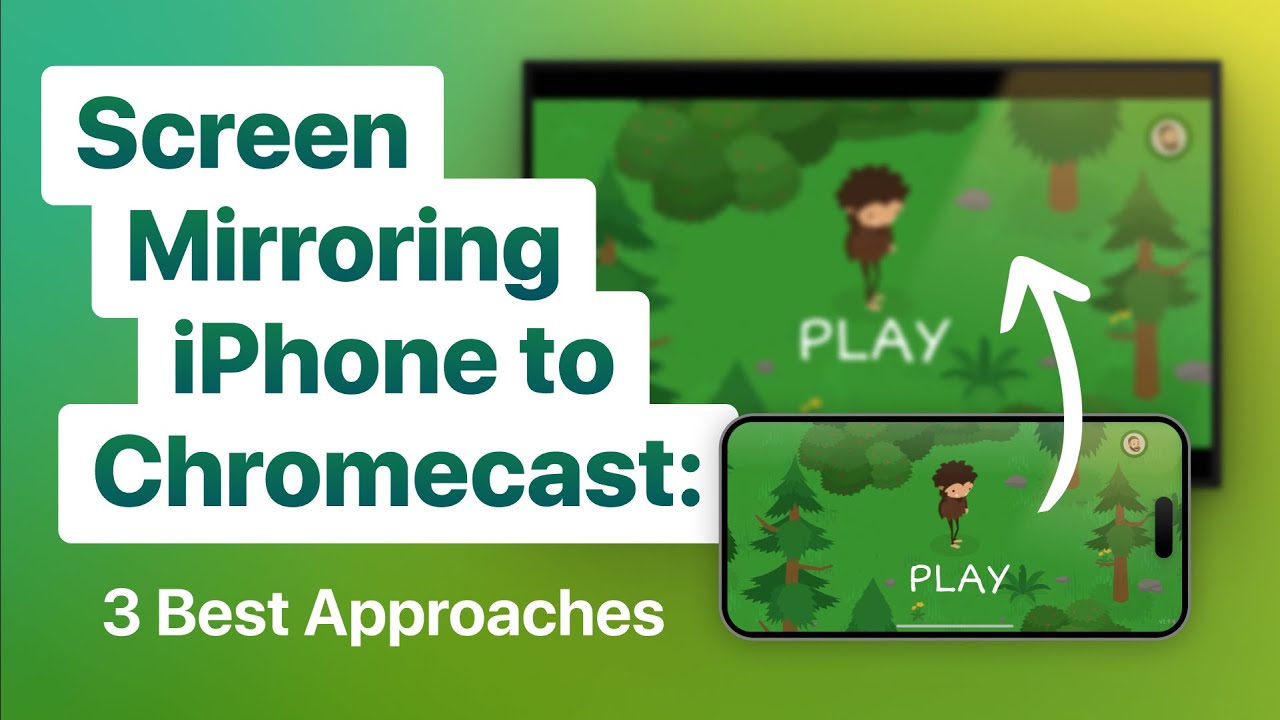
Ya sea para jugar, ver fotos o transmitir otros contenidos multimedia en el televisor, screen mirroring de un iPhone a un Chromecast puede llevar tu experiencia a otro nivel. Aunque iOS no ofrece funciones nativas para esta tarea, existen métodos sencillos para llevarla a cabo con éxito con la ayuda de algunas herramientas específicas. Exploremos más a fondo el mundo de la duplicación de pantalla 😉 .
DoCast: Screen Mirroring y Streaming App
DoCast es, sin duda, uno de los líderes en lo que respecta a la duplicación de pantalla desde un ordenador. iPhone a Chromecast. Permite la transmisión de vídeo y fotos, por lo que es compatible con todos los televisores compatibles con Chromecast. Para utilizar DoCast, sigue estos pasos: Descarga la aplicación de la App Store, ábrela y habilita los permisos necesarios. Conecta tu iPhone y Chromecast a la misma red Wi-Fi y selecciona Chromecast en la lista. Ya puedes iniciar una sesión gratuita de screen mirroring durante 15 minutos con una calidad impresionante y retrasos mínimos.📺.
Réplica: La sencillez en su máxima expresión
Si buscas una opción sencilla e intuitiva, Réplica es la aplicación perfecta para ti. Conocida por su pulida interfaz y su compatibilidad con diferentes dispositivos DLNA y AirPlay, además de Chromecast, ofrece otra opción fiable para... Reflejar la pantalla del iPhone. El proceso es sencillo: Descarga e inicia la aplicación, elige tu plan (la versión gratuita incluye anuncios), selecciona tu dispositivo Chromecast de la lista e inicia tu sesión de screen mirroring. Sin embargo, ten en cuenta que para disfrutar de una experiencia óptima es necesaria una suscripción premium, que incluye una mejor calidad de vídeo y sonido.
Espejo de pantalla: Smart Viewcast App
En Aplicación Smart Viewcast hace honor a su nombre, proporcionando una manera eficaz de reflejar la pantalla de tu iPhone a Chromecast. Al igual que Replica, tiene algunas restricciones en la versión gratuita. Sin embargo, es una opción viable para la visualización de fotos y para los usuarios que no requieren necesariamente audio en el juego. Para utilizar Smart Viewcast, sigue un procedimiento similar: descarga la aplicación, comprueba que tu dispositivo Chromecast está conectado a la misma red que tu iPhone, inicia la aplicación y empieza a reflejar tu iPhone en tu Chromecast.🥳
Conclusión: 🏁
En conclusión, refleja la pantalla de tu iPhone a Chromecast mediante el uso de estas fantásticas herramientas: DoCast, Réplica y Smart Viewcast. Aunque cada uno tiene sus propias características, todos ofrecen un rendimiento fiable y una duplicación de pantalla de calidad. En última instancia, la elección depende de sus necesidades y preferencias específicas. Así que, ¿a qué esperas? Pruébelos y lleve su entretenimiento al siguiente nivel 💪🎉.
PREGUNTAS FRECUENTES
¿Qué es la duplicación de pantalla?
La duplicación de pantalla es una tecnología que te permite duplicar la pantalla de tu smartphone u ordenador en otro dispositivo, como un televisor o un monitor. Esto significa que puedes ver exactamente lo que hay en la pantalla de tu dispositivo en otra pantalla.
¿Qué es Chromecast?
Chromecast es un dispositivo de Google que te permite transmitir contenidos de vídeo y audio desde Internet a tu televisor. También puede reflejar la pantalla del dispositivo en el televisor.
¿Puedo reflejar la pantalla de mi iPhone en Chromecast?
Sí, a pesar de ser productos de empresas diferentes, es posible reflejar la pantalla de tu iPhone en un Chromecast. Sin embargo, es posible que necesites una aplicación de terceros para hacerlo.
¿Qué aplicaciones me permiten reproducir mi iPhone en Chromecast?
Hay varias aplicaciones disponibles que pueden ayudarte a reproducir tu iPhone en Chromecast. Algunas de las más populares son Replica, iWebTV, Video & TV Cast y AllCast.
¿Cómo puedo duplicar mi iPhone en Chromecast utilizando Replica?
Para duplicar tu iPhone utilizando la aplicación Replica, tendrás que seguir estos pasos: 1) Abre la aplicación Replica. 2) Pulsa "Inicio". 3) Selecciona tu dispositivo Chromecast. 4) Pulsa "Iniciar transmisión". 5) La pantalla de tu iPhone se reflejará en tu dispositivo Chromecast.
¿Habrá retraso cuando reproduzca mi iPhone en Chromecast?
Por lo general, si ambos dispositivos tienen una buena conexión y son bastante modernos, el retraso debería ser mínimo. Sin embargo, la calidad podría verse afectada por la velocidad de tu conexión a internet y el rendimiento de tu iPhone y Chromecast.
¿Funciona la duplicación de pantalla si el iPhone y Chromecast están en redes Wi-Fi diferentes?
Para que la duplicación de pantalla funcione, tanto el iPhone como Chromecast deben estar en la misma red Wi-Fi.
¿Puedo reproducir mi iPhone en Chromecast sin Wi-Fi?
Necesitarás una red Wi-Fi para duplicar tu iPhone en Chromecast. Los dispositivos no admiten la duplicación directa a través de otras conexiones como Bluetooth.
¿Consumirá mucho ancho de banda la duplicación de mi iPhone en Chromecast?
Sí, la duplicación de pantalla puede consumir una cantidad significativa de ancho de banda, especialmente si estás duplicando vídeos de alta resolución. Si tienes un límite de datos en tu plan de Internet, es posible que desees controlar el uso de la duplicación de pantalla.
¿Puedo seguir utilizando mi iPhone mientras hago mirroring a Chromecast?
Sí, puedes seguir utilizando tu iPhone mientras tu pantalla está siendo reflejada. Sin embargo, ten en cuenta que todo lo que hagas en tu iPhone será visible en la pantalla de Chromecast.
¿Puedo reproducir juegos de mi iPhone en Chromecast?
Sí, puedes reproducir juegos desde tu iPhone a Chromecast. Sin embargo, ten en cuenta que puede haber algo de retraso dependiendo del rendimiento de tus dispositivos y de la conexión a internet.
Mi Chromecast no encuentra mi iPhone para hacer mirroring. ¿Qué debo hacer?
En primer lugar, asegúrate de que ambos dispositivos están en la misma red Wi-Fi. Si es así, prueba a reiniciar ambos dispositivos y el router. Si el problema persiste, podría tratarse de un problema de compatibilidad con la aplicación que utilizas para la duplicación.
¿Hay alguna restricción para la duplicación de pantalla de iPhone a Chromecast?
Pueden aplicarse restricciones dependiendo de la aplicación que utilices para la duplicación de pantalla. Es posible que algunas aplicaciones no admitan determinados contenidos por cuestiones de derechos de autor. Lee siempre los términos y condiciones de la aplicación.
¿Necesito una versión determinada de iOS para duplicar mi iPhone en Chromecast?
La versión de iOS necesaria dependerá de la app de mirroring que utilices. La mayoría de las aplicaciones son compatibles con iOS 12 y versiones posteriores, pero lo mejor es consultar las especificaciones de la aplicación en la App Store para obtener información precisa.
¿Puedo duplicar mi iPhone con Chromecast en un televisor inteligente?
Sí, siempre que tu televisor inteligente tenga un puerto HDMI para conectar el Chromecast, puedes reproducir tu iPhone en el Chromecast de tu televisor inteligente.
¿Puedo duplicar mi iPhone en varios Chromecast?
La mayoría de las aplicaciones de mirroring te permiten reflejar la pantalla de tu iPhone en un Chromecast a la vez. Sin embargo, algunas aplicaciones pueden permitir la duplicación en varios dispositivos o pantallas.
¿Se mantiene la resolución de la pantalla de mi iPhone al hacer mirroring a Chromecast?
Por lo general, la pantalla reflejada coincidirá con la resolución de tu iPhone. Sin embargo, también depende de la resolución de tu televisor o monitor. Si tu televisor no es compatible con la resolución de tu iPhone, la calidad de la pantalla reflejada puede verse reducida.
¿Puedo ajustar el volumen cuando reproduzco mi iPhone en Chromecast?
Sí, puedes ajustar el volumen directamente en tu iPhone. Los cambios deberían reflejarse también en el Chromecast.
¿Por qué la pantalla de mi iPhone no se refleja correctamente en Chromecast?
Si tienes problemas con la duplicación, puede deberse a una conexión Wi-Fi inestable, a problemas de compatibilidad de la aplicación o a problemas de hardware del iPhone o del dispositivo Chromecast. Intenta solucionar estos posibles problemas para resolver el problema.
¿Puedo duplicar Netflix desde mi iPhone a Chromecast?
Sí, puedes transmitir Netflix desde tu iPhone a Chromecast. Sin embargo, ten en cuenta que Netflix no es compatible con la duplicación de pantalla.
¿Hay que pagar para usar aplicaciones de duplicación de pantalla?
Algunas aplicaciones de duplicación de pantalla son gratuitas, mientras que otras pueden requerir una compra única o una suscripción. Comprueba siempre los precios en la App Store.
¿Puedo pausar o detener la duplicación desde mi iPhone a Chromecast?
Sí, puedes pausar o detener la duplicación de pantalla en cualquier momento utilizando los controles de la aplicación de duplicación de pantalla.
¿Puedo bloquear las notificaciones para que no aparezcan en mi Chromecast cuando hago mirroring desde mi iPhone?
Sí, la mayoría de las aplicaciones de mirroring ofrecen un modo "No molestar", que evitará que aparezcan notificaciones en la pantalla de tu Chromecast mientras haces mirroring.
¿Puedo reproducir mi iPhone en Chromecast mediante AirPlay?
AirPlay es un protocolo desarrollado por Apple, y no es compatible de forma nativa con Chromecast. Sin embargo, algunas aplicaciones de terceros pueden permitirte utilizar AirPlay para reproducir tu iPhone en Chromecast.
¿A qué distancia puede estar mi iPhone del Chromecast cuando hago mirroring?
Mientras ambos dispositivos estén en la misma red Wi-Fi, la distancia no debería ser un problema importante. Sin embargo, tener ambos dispositivos cerca puede ayudar a garantizar una conexión estable.
¿Puedo reproducir otros dispositivos aparte de mi iPhone en Chromecast?
Sí, además de iPhone, también puedes duplicar dispositivos como smartphones Android, portátiles y tabletas en Chromecast.
¿Puedo duplicar aplicaciones como YouTube y Spotify desde mi iPhone a Chromecast?
Sí, puedes duplicar aplicaciones como YouTube y Spotify desde tu iPhone a Chromecast. Algunas aplicaciones también son compatibles con Chromecast, lo que te permite transmitir contenidos directamente sin duplicar toda la pantalla.
¿Son compatibles todas las versiones de Chromecast con la duplicación de pantalla del iPhone?
La mayoría de los Chromecast deberían ser compatibles con la duplicación de pantalla del iPhone. Sin embargo, debido a limitaciones de hardware, es posible que los modelos más antiguos de Chromecast no funcionen tan bien como los más recientes.
¿Puedo duplicar mi iPhone en un Chromecast que esté configurado en una cuenta diferente?
Mientras el iPhone y el Chromecast estén conectados a la misma red Wi-Fi, no importa si están configurados con cuentas diferentes para la duplicación de pantalla.
¿Por qué no oigo ningún sonido al duplicar mi iPhone en Chromecast?
Si no obtienes ningún sonido al reproducir, el problema podría estar en los ajustes de volumen del iPhone, la aplicación de transmisión o el televisor. También podría tratarse de un problema de compatibilidad con la aplicación que estás intentando reproducir.
 ping.fm
ping.fm 